Percakapan mesej gagal dimuat? 11 pembetulan untuk dicuba
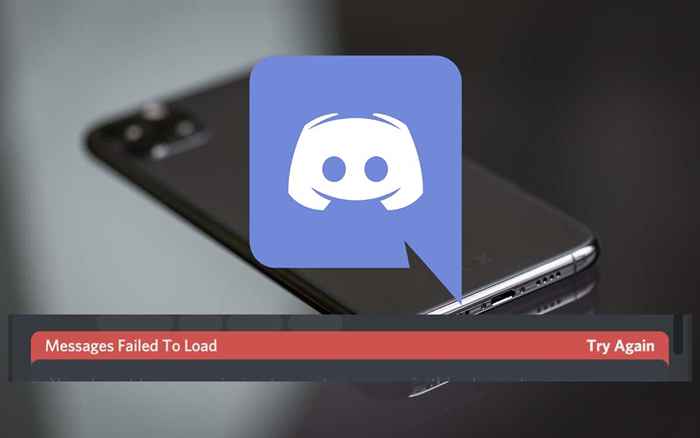
- 3274
- 715
- Clarence Tromp
Adakah Discord menghadapi masalah memuatkan mesej di telefon atau desktop anda? Kami akan menunjukkan kepada anda mengapa perkara itu berlaku dan apa yang boleh anda lakukan untuk memperbaiki perselisihan.
Sekiranya Discord memaparkan ralat "mesej gagal memuatkan", terdapat beberapa sebab yang mungkin mengapa ini mungkin berlaku. Sebagai contoh, gangguan pelayan, kelembapan internet, rasuah cache, dll., adalah alasan yang munasabah.
Isi kandungan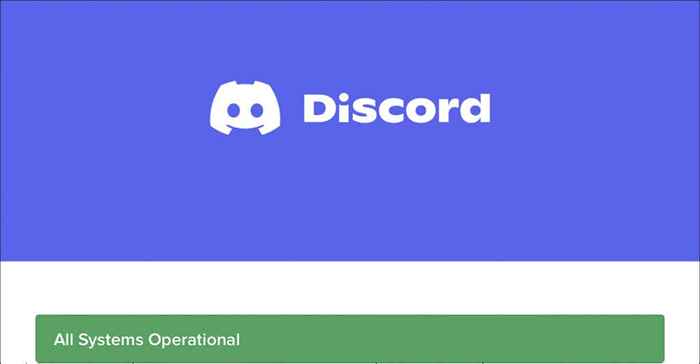
Sekiranya terdapat masalah pelayan untuk pengguna dan pemain yang lain, anda mesti menunggu sehingga semua sistem kembali dalam talian. Sekiranya tidak, teruskan dengan pembaikan yang lain.
2. Periksa sambungan internet anda
Isu pemuatan mesej perselisihan boleh dikaitkan dengan sambungan internet anda. Jika aplikasi dan program lain juga menghadapi masalah menyambung ke Internet, cuba pembetulan ini:
- Sekiranya anda menggunakan Discord pada peranti mudah alih, cuba togol mod kapal terbang, kemudian matikan.
- Lepaskan dan memperbaharui pajakan IP untuk peranti desktop anda.
- Sekiranya masalah ini berterusan, mulakan semula atau soft-reset router anda.
- Siram DNS (cache sistem nama domain untuk memaksa mudah alih atau desktop anda untuk menyelesaikan alamat IP Discord.
- Sambungkan ke rangkaian tanpa wayar yang berbeza jika boleh. Pada peranti mudah alih, cuba beralih dari Wi-Fi ke selular atau sebaliknya.
Ketahui apa lagi yang boleh anda lakukan untuk menyelesaikan masalah rangkaian Wi-Fi atau selular yang perlahan.
3. Tukar saluran teks
Beberapa pelayan Discord mempunyai pelbagai saluran teks. Beralih ke saluran yang berbeza dan kembali lagi mungkin mendorong perselisihan untuk memuatkan semula mesej baru.
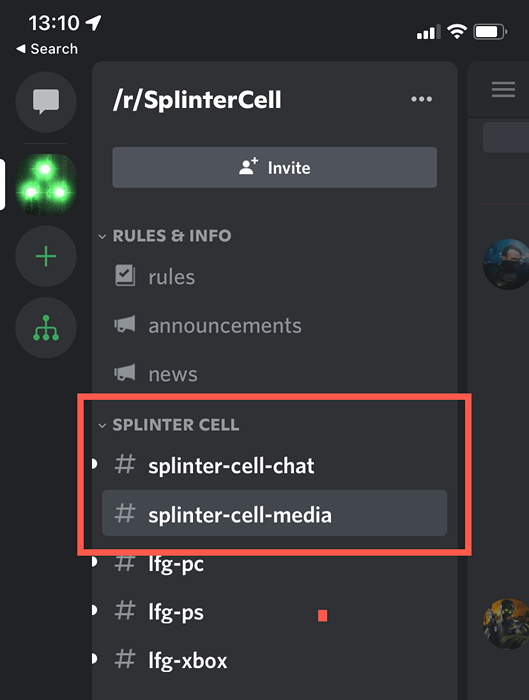
4. Tandakan Saluran Teks Seperti Baca
Menandakan saluran teks seperti yang dibaca adalah satu lagi pembaikan cepat yang dapat membantu menyelesaikan masalah pemuatan mesej dalam perselisihan. Untuk melakukan itu, klik kanan atau lama menekan saluran yang bermasalah dan pilih tanda sebagai baca.
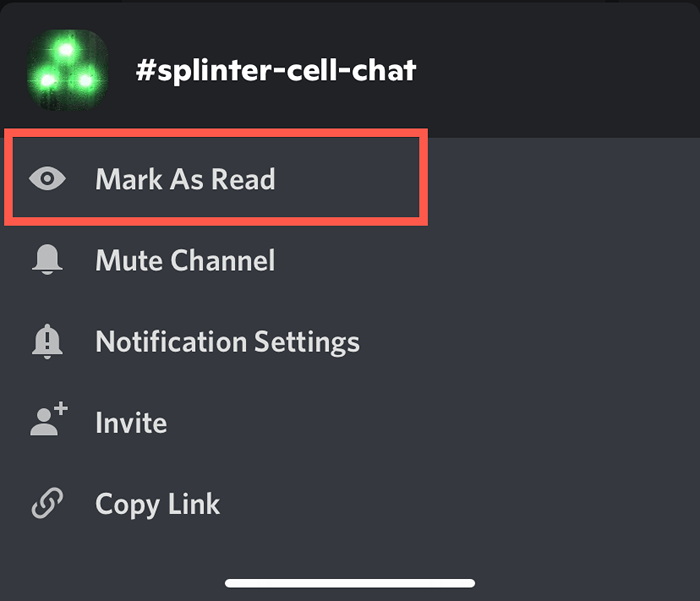
5. Perselisihan kekuatan dan peluncuran semula
Pembetulan berikut melibatkan daya tarikan dan peluncuran semula aplikasi Discord di telefon bimbit atau desktop anda. Pada iOS dan Android, mulakan dengan membesarkan aplikasi Switcher. Kemudian, cari dan keluarkan kad perselisihan, kembali ke skrin utama, dan ketik ikon Discord.
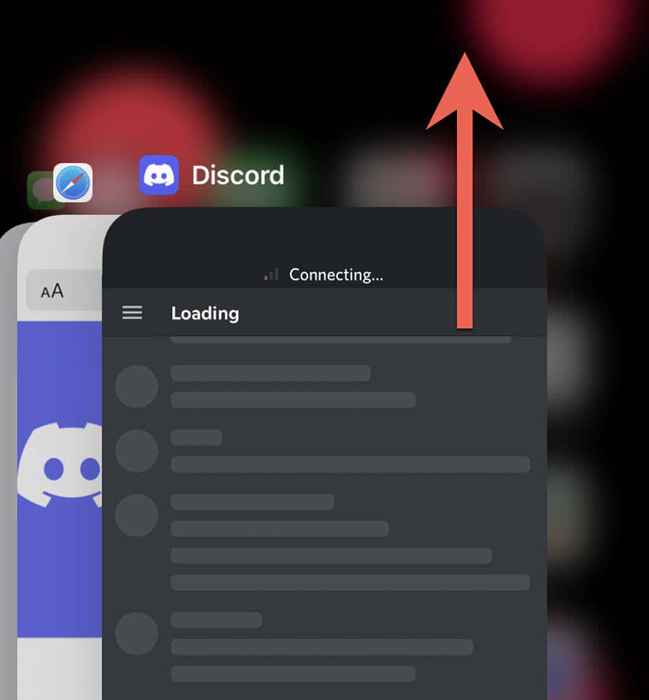
Pada peranti desktop, tutup aplikasi menggunakan Pengurus Tugas atau Monitor Aktiviti sebelum anda memulakan semula Discord lagi.
- Windows: Tekan Ctrl + Shift + ESC untuk membuka Pengurus Tugas. Kemudian, pilih maklumat lanjut, cari semua proses yang berkaitan dengan perselisihan, dan pilih tugas akhir.
- MAC: Buka Launchpad dan pilih Lain -lain> Monitor Aktiviti. Kemudian, cari dan hentikan semua proses perselisihan.
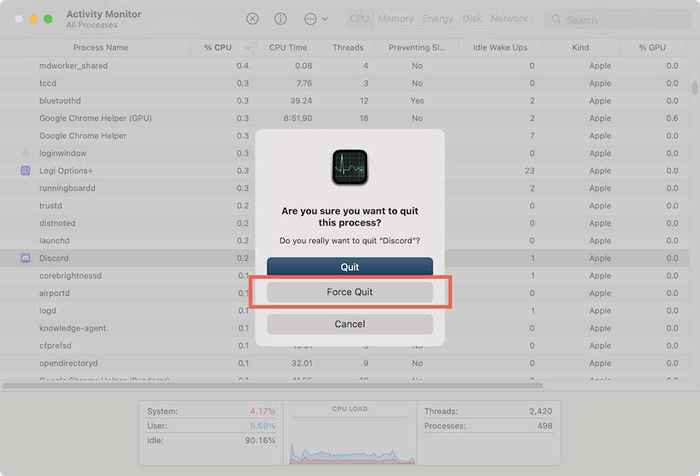
6. Tunggu sejam dan cuba lagi
Adakah anda melakukan apa sahaja untuk melanggar peraturan dalam pelayan perselisihan? Jika ya, anda boleh berada di bawah larangan yang menghalang anda daripada berinteraksi dengan saluran pelayan sehingga satu jam.
Contohnya, tindak balas spam dan salinan terlalu banyak mesej dalam masa yang singkat dengan mudah boleh mencetuskan larangan API automatik yang berlangsung sehingga satu jam. Rujuk wiki Discord untuk maklumat lanjut.
7. Log keluar dan masuk lagi
Menandatangani dan kembali ke Discord sering mendorong aplikasinya untuk memuat turun mesej yang tersekat sekali lagi. Untuk melakukan itu, pilih ikon Profil/Tetapan di bahagian bawah skrin dan pilih log keluar.
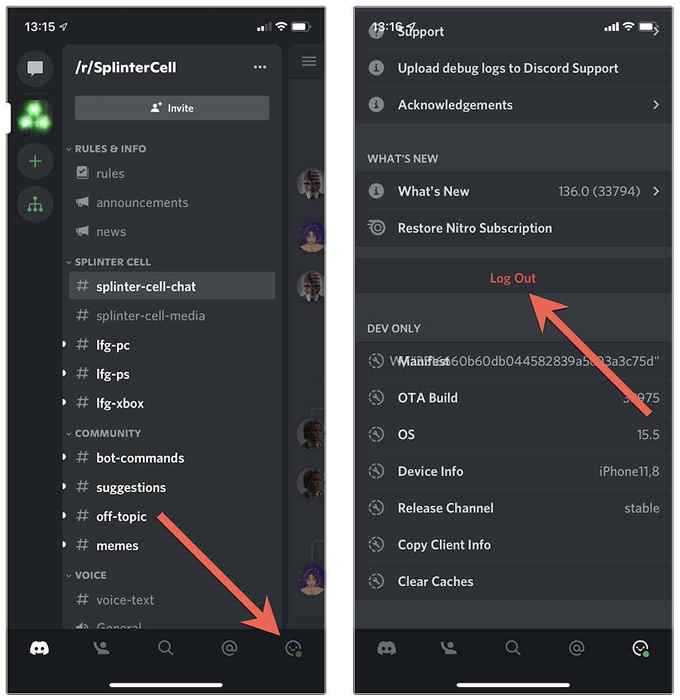
Sebaik sahaja anda berbuat demikian, memaksa dan melancarkan semula aplikasinya, kemudian log masuk dengan kelayakan akaun Discord anda.
8. Kemas kini perselisihan atau penyemak imbas
Mengemas kini perselisihan ke versi terkini adalah cara yang hebat untuk menyelesaikan masalah berterusan dengan aplikasinya. Pada peranti mudah alih, pergi ke kedai main atau kedai aplikasi, cari perselisihan, dan ketik kemas kini.
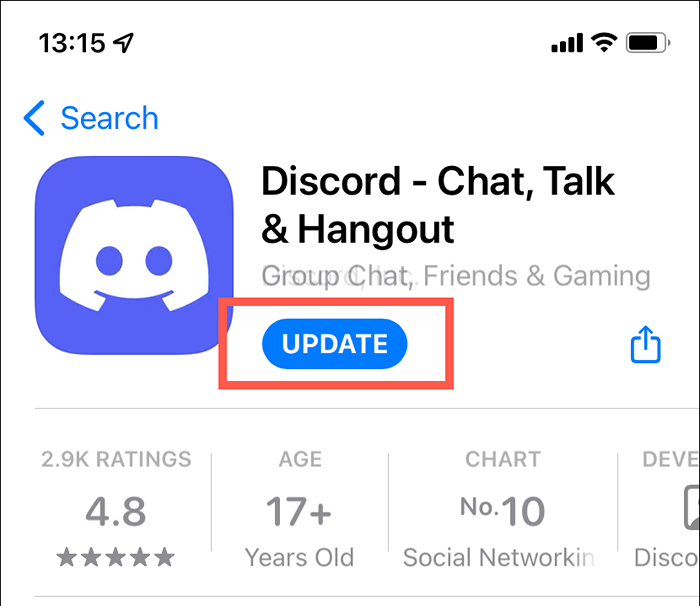
Klik kanan ikon Discord pada dulang sistem di Windows dan pilih semak kemas kini. Pilih Discord> Periksa kemas kini pada bar menu pada Mac.
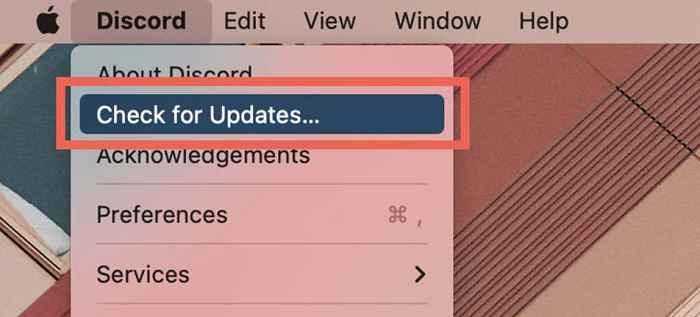
Cuba mengemas kini penyemak imbas web anda jika masalah berlaku semasa menggunakan versi web Discord. Inilah cara mengemas kini Chrome atau pelayar lain di Windows dan MacOS.
9. Kosongkan cache perselisihan
Cache aplikasi yang korup adalah satu lagi sebab Discord gagal memuatkan mesej anda. Membersihkannya akan memaksa aplikasinya untuk memuatkan semula data dari pelayan.
Cache Cache Clear pada Android
1. Buka aplikasi Tetapan dan pilih aplikasi> lihat semua aplikasi.
2. Ketik Discord.
3. Ketik Penyimpanan dan Cache> Cache Clear.
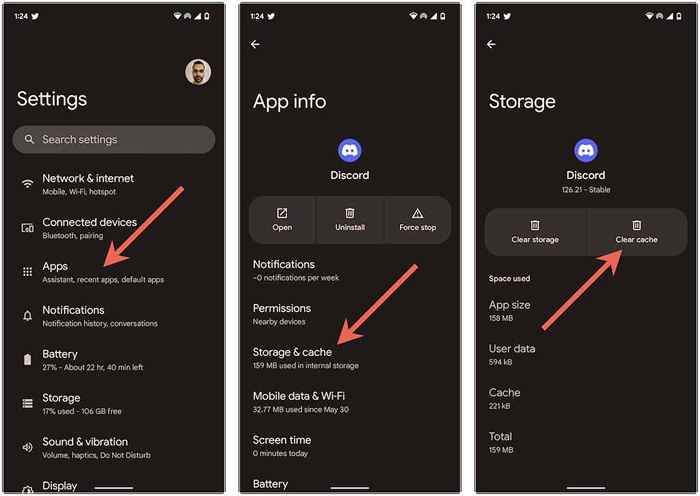
Cache Cache Clear pada iPhone dan iPad
Pilih ikon profil di bahagian bawah skrin yang lebih rendah. Kemudian, tatal ke bawah dan ketik cache jelas.
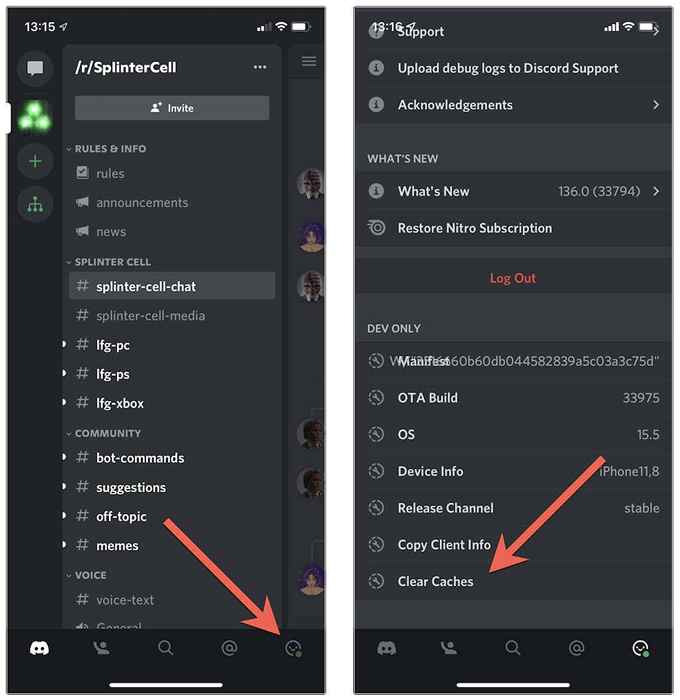
Cache Cache Clear pada Windows dan Mac
1. Tekan Windows + R untuk membuka kotak lari. Di Mac, Open Finder dan pilih CMD + Shift + G.
2. Taipkan %AppData %/Discord dan tekan Enter. Pada mac, taip ~/perpustakaan/sokongan aplikasi/perselisihan/sebaliknya.
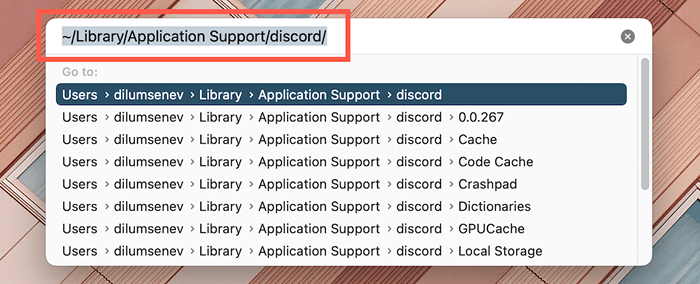
3. Padam cache kod, cache GPU, dan folder cache.
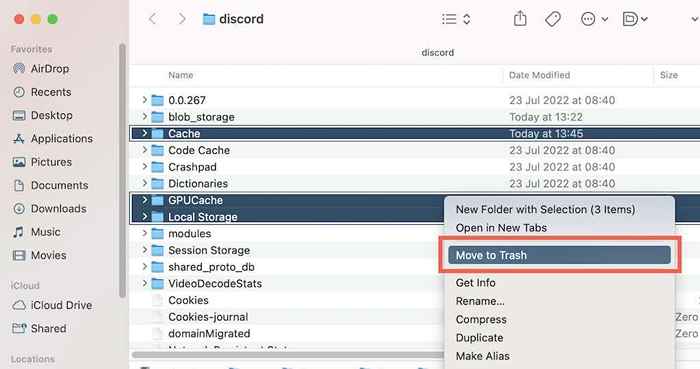
Sekiranya anda menggunakan versi Web Discord, cuba padamkan cache penyemak imbas. Inilah cara untuk membersihkan cache penyemak imbas pada Windows dan Mac.
10. Gunakan rangkaian peribadi maya
VPN (Rangkaian Peribadi Maya) adalah cara terbaik untuk mengelakkan masalah pemuatan mesej yang disebabkan oleh geo-batas atau alamat IP yang dilarang. Ketahui mengenai VPN terbaik untuk mudah alih atau desktop.
11. Keluarkan dan pasang semula perselisihan
Sekiranya tiada pembetulan di atas berfungsi, anda mesti mengeluarkan dan memasang semula perselisihan. Yang harus menetapkan semula keizinan aplikasi yang bercanggah atau tetapan lain yang menghalang aplikasinya daripada memuatkan mesej.
Bergantung pada platform anda, inilah cara membuang perselisihan.
- iPhone & iPad: Buka aplikasi Tetapan, Pergi ke Umum> Penyimpanan iPhone/iPad> Percakapan, dan ketik Padam Aplikasi.
- Android: Buka aplikasi Tetapan, pilih Apl> Discord, dan ketik Nyahadakan.
- Windows: Klik kanan butang Mula, pilih aplikasi dan ciri, dan pilih Discord> Nyahpasang.
- Mac: Pencari Terbuka, Lawati Folder Aplikasi, dan seret Discord ke Sampah.
Ikuti dengan perselisihan semula melalui aplikasi App Store, Play Store, atau Discord.
Ralat "Mesej gagal memuatkan"
Isu pemuatan mesej Discord pada umumnya mudah diselesaikan. Walau bagaimanapun, jika isu ini berterusan, hubungi moderator pelayan untuk mendapatkan bantuan. Hubungi pasukan sokongan Discord jika masalahnya tidak terhad kepada pelayan tertentu.
- « 4 cara terbaik untuk merakam skrin di Windows 11
- 8 Cara Memperbaiki Anda Tidak Mempunyai Kebenaran untuk Menyimpan Di Lokasi Ini Ralat di Windows »

